联想笔记本要重做系统,怎么用U盘启动?
摘要1、开机一直按F2或(FN+F2)进入BIOS,按→方向键切换到Security,选择Secure Boot回车设置成Disabled,其中文意思是关闭“安全启动”,如果不关闭此选项,无法正常打开legacy传统引导U盘启动,如下图所示;2、转到Exit选项,把OS Optimized Defaults设置为Disabled或Other OS,意思是支持其它操作系统和U盘启动,如下图所示;3、切换到Boot,把Boot Mode从UEFI改成Legacy Support传统引导,支持传统引导U盘启动,如下图所示;4、再把Boot Priority设置成Legacy First,按F10弹出窗口选择yes回车;(注:改了legacy传统模式后,注意要将硬盘分区格式改成MBR的,可参考详细GPT分区转MBR分区教程)5、注意:再返回configuration这项,查看sata controller mode这项,如果默认硬盘模式为RAID,请将硬盘模式改为AHCI模式,否则进PE后不能认出硬盘,如果更改后记得按F10保存,如下图所示;6、插入制作好的U盘启动盘,重启按F12或FN+F12调出启动管理对话框,选择USB HDD识别到U盘启动进入PE(传统引导),回车进入PE:7、最后我们选择u盘启动后就可以进入PE安装系统了,联想笔记本进入bios设置u盘启动就完成了。

华硕笔记本怎样用U盘重装系ǻ
进入BIOS,Security-Secure Boot Control设为Disabled,Boot-CSM Support设为Enabled,(没有CSM选项的机型仅支持UEFI启动)按F10 保存,插入系统安装U盘,重启按ESC选择启动项 。开始引导镜像了:1、选择语言、键盘等设置后选择:“下一步”:2、点击“现在安装”:3、安装程序正在启动:4、在验证密钥的阶段,有密钥就直接输入,也可以暂时选择跳过:5、同意许可条款:6、选择“自定义”:7、接下来进行分区 ,{Windows7需要点选"驱动器选项(高级)}8、点击新建分配您C盘的大小,这里1GB=1024M,看您的需要来分配大小。9、如果需要分配C盘为100GB,则为100x1024=102400,为了防止变成99.9GB,可以在102400基础上多加5-10MB,这里我们直接把127GB的硬盘分为一个分区,点击新建后点击应用:10、Windows会自动创建一个引导文区,这里选择确定:11、创建C盘后,其中系统保留盘会自动生成,不用管它,做完系统后会自动隐藏此分区。接下来选择C系统安装的路径(C盘),点击下一步:*如果自己分了很多区的话,千万不要选错安装路径哦。12、正在复制文件和准备文件,接下来的一大部分阶段都是自动完成的:13下图四个步骤都是自动完成的,接下来会自动重启:14、10秒倒计时后,Windows将会自动重启,这个时候可以将U盘拔掉(防止U盘为第一启动项,又从U盘启动),也可以选择立即重启。15、重启后Windows依然是自动加载进程的,期间会重启数次,正在准备设置:16、准备就绪后会重启,又到了验证产品密钥的阶段了,有密钥就直接输入,也可以暂时选择以后再说(左下角):17、快速上手的界面,选择使用快速设置即可。18、稍等片刻,激动人心的时刻就要来了。19、到这里系统差不多已经安装完了,接下来为这台电脑创建一个账户和密码,密码留空就是没有设置密码。Windows安装的部分到此结束
华硕笔记本用U盘重装系统的步骤及相关准备工具:1.下载u启动装机版并安装至本地磁盘;2.一个正常使用的u盘,容量建议8G以上第一步打开u启动装机版,将准备好的u盘插入电脑usb接口并静待软件对u盘进行识别,由于此次u启动采用全新功能智能模式,可为u盘自动选择兼容性强与适应性高的方式进行制作,相较过去版本可省去多余的选择操作。故而建议保持当前默认参数设置,直接点击“开始制作”即可:第二步此时,弹出的警告窗口中告知会清除u盘上的所有数据,请确认u盘中数据是否另行备份,确认完成后点击“确定”:第三步制作u盘启动盘需要一点时间,制作过程请勿操作与u盘相关的软件,静候制作过程结束即可:第四步待制作完成后,我们可点击“是”对制作好的u盘启动盘进行模拟启动测试:用u盘启动盘安装系统的步骤:1.硬盘模式更改为ahci模式2.制作u启动u盘启动盘3.下载原版win7系统镜像并存入u盘启动盘第一步:将准备好的u启动u盘启动盘插在电脑usb接口上,然后重启电脑,在出现开机画面时通过u盘启动快捷键进入到u启动主菜单界面,选择【02】U启动Win8PE标准版(新机器)选项:第二步:进入pe系统u启动pe装机工具会自动开启并识别u盘中所准备的原版win7系统镜像,建议参考下图的内容选择系统版本以及磁盘安装分区,操作完成后点击确定:第三步:此时弹出的确认提示窗口中,勾选复选框“完成后重启”,接着点击确定,如图:第四步:此过程大约需要数分钟的时间,在此切勿操作其他相关u盘操作,操作结束后在弹出的窗口中点击“是”重启计算机即可:第五步:最后电脑会继续执行剩余原版win7系统安装步骤,敬请耐心等待:第六步:安装完成之后需要进行系统相关设置,设置完成便能进入win7系统:
华硕笔记本用U盘重装系统的步骤及相关准备工具:1.下载u启动装机版并安装至本地磁盘;2.一个正常使用的u盘,容量建议8G以上第一步打开u启动装机版,将准备好的u盘插入电脑usb接口并静待软件对u盘进行识别,由于此次u启动采用全新功能智能模式,可为u盘自动选择兼容性强与适应性高的方式进行制作,相较过去版本可省去多余的选择操作。故而建议保持当前默认参数设置,直接点击“开始制作”即可:第二步此时,弹出的警告窗口中告知会清除u盘上的所有数据,请确认u盘中数据是否另行备份,确认完成后点击“确定”:第三步制作u盘启动盘需要一点时间,制作过程请勿操作与u盘相关的软件,静候制作过程结束即可:第四步待制作完成后,我们可点击“是”对制作好的u盘启动盘进行模拟启动测试:用u盘启动盘安装系统的步骤:1.硬盘模式更改为ahci模式2.制作u启动u盘启动盘3.下载原版win7系统镜像并存入u盘启动盘第一步:将准备好的u启动u盘启动盘插在电脑usb接口上,然后重启电脑,在出现开机画面时通过u盘启动快捷键进入到u启动主菜单界面,选择【02】U启动Win8PE标准版(新机器)选项:第二步:进入pe系统u启动pe装机工具会自动开启并识别u盘中所准备的原版win7系统镜像,建议参考下图的内容选择系统版本以及磁盘安装分区,操作完成后点击确定:第三步:此时弹出的确认提示窗口中,勾选复选框“完成后重启”,接着点击确定,如图:第四步:此过程大约需要数分钟的时间,在此切勿操作其他相关u盘操作,操作结束后在弹出的窗口中点击“是”重启计算机即可:第五步:最后电脑会继续执行剩余原版win7系统安装步骤,敬请耐心等待:第六步:安装完成之后需要进行系统相关设置,设置完成便能进入win7系统:

u盘装系统进入pe 获取硬盘分区失败,可能缺少硬盘驱动,怎么办
一:主启动引导不对1、进BIOS修改启动模式,改UEFI启动模式为Legacy模式;Security项:Secure BOOT,将Enabled改为Disabled;Boot项:boot mode里面改成Legacy First或legacy support 或AUTO;2、可以用PE盘引导后,使用磁盘工具转换分区模式GPT为MBR,如diskgenius分区助手,重写引导区。使用小白一键重装工具制作u盘启动盘进pe。二:本身u盘没有ahci驱动的情况进bios,找到sata mode 或者sata opration ,改成ide或者ata。如果只有ahci,那就改,launch csm(不同的主板可能不太一样,意思就是启动兼容模式。)设置为 enable。如果是灰色不能改,先要关闭安全启动 ( security boot)。三:如果以上方法还是不行,有可能是磁盘损坏,建议换磁盘。以上资料来源于:网页链接
先回到PE系统中,尝试打开资源管理器中能否看到盘符,如果不行说明是硬盘问题,需要更换硬盘;如果可以,重启电脑后进入BIOS,在BIOS中改UEFI启动模式为Legacy模式,完成设置之后,按下【F10】保存退出,再完成系统安装。具体介绍如下: 1、回到PE系统中,打开【资源管理器】,如果看不到里面的盘符说明是硬盘的故障,可以更换一个硬盘尝试能否完成安装;2、如果看到磁盘盘符,点击打开其中一个盘符还可以浏览和打开文件,说明是硬盘模式的原因;3、启动电脑,进入BIOS,根据主板和电脑品牌的型号不同,进入的快捷键不同,一般是【F1】-【F12】其中一个按键或者是【~】键;4、进入BIOS之后,使用键盘的上下左右键移动选择,先进入【Security】项,将Secure BOOT的Enabled改为Disable;找到【Boot】项中的【boot mode】改成【Legacy First】或【legacy support】或【AUTO】;还可以将【Launch CSM】改为【Enabled】;找到EXIT项,定位到BOOT OS(OS Optimized Defaults) 选择 OTHER OS为Disabled; 5、最后按下【F10】,选【YES】后保存退出。
u盘重装系统,进入pe后提示获取硬盘分区信息失败的话我们可以重新分配硬盘分区信息。 1.将制作好的u深度u盘启动盘插入电脑接口,开机按快捷键进入主菜单界面,选择“02u深度win8pe标准版(新机器)”。2.进入到pe系统后,点击桌面左下角的“开始”菜单,在弹出的菜单中选择“硬盘分区-bootice分区、引导、bcd编辑、g4d编辑”。3.打开bootice工具后,在目标磁盘里选择我们需要格式化的硬盘,然后点击“分区管理”。4.打开分区管理窗口后点击“重新分区”按钮。5.在弹出的界面中,选择需要设置分区格式和分区大小,然后点击“确定”。6.在弹出的警告窗口我们点击确定即可。 随后就可以看到硬盘分区完成了。
更改硬盘模式或者换一个pe系统就可以解决问题。例如更换成win8pe系统即可,或者将硬盘模式更改为IDE模式也可以解决问题。
先回到PE系统中,尝试打开资源管理器中能否看到盘符,如果不行说明是硬盘问题,需要更换硬盘;如果可以,重启电脑后进入BIOS,在BIOS中改UEFI启动模式为Legacy模式,完成设置之后,按下【F10】保存退出,再完成系统安装。具体介绍如下: 1、回到PE系统中,打开【资源管理器】,如果看不到里面的盘符说明是硬盘的故障,可以更换一个硬盘尝试能否完成安装;2、如果看到磁盘盘符,点击打开其中一个盘符还可以浏览和打开文件,说明是硬盘模式的原因;3、启动电脑,进入BIOS,根据主板和电脑品牌的型号不同,进入的快捷键不同,一般是【F1】-【F12】其中一个按键或者是【~】键;4、进入BIOS之后,使用键盘的上下左右键移动选择,先进入【Security】项,将Secure BOOT的Enabled改为Disable;找到【Boot】项中的【boot mode】改成【Legacy First】或【legacy support】或【AUTO】;还可以将【Launch CSM】改为【Enabled】;找到EXIT项,定位到BOOT OS(OS Optimized Defaults) 选择 OTHER OS为Disabled; 5、最后按下【F10】,选【YES】后保存退出。
u盘重装系统,进入pe后提示获取硬盘分区信息失败的话我们可以重新分配硬盘分区信息。 1.将制作好的u深度u盘启动盘插入电脑接口,开机按快捷键进入主菜单界面,选择“02u深度win8pe标准版(新机器)”。2.进入到pe系统后,点击桌面左下角的“开始”菜单,在弹出的菜单中选择“硬盘分区-bootice分区、引导、bcd编辑、g4d编辑”。3.打开bootice工具后,在目标磁盘里选择我们需要格式化的硬盘,然后点击“分区管理”。4.打开分区管理窗口后点击“重新分区”按钮。5.在弹出的界面中,选择需要设置分区格式和分区大小,然后点击“确定”。6.在弹出的警告窗口我们点击确定即可。 随后就可以看到硬盘分区完成了。
更改硬盘模式或者换一个pe系统就可以解决问题。例如更换成win8pe系统即可,或者将硬盘模式更改为IDE模式也可以解决问题。

ahci模式安装系统把u盘搞坏了
用U盘安装系统。解决方法。 1、打开电脑,在该电脑中下载小白一键重装系统软件,在下载的途中插入一个8g以上的空白u盘,完成后,打开软件,进入主页面选择左侧的制作系统,点击开始制作。2、然后选择需要安装的win7系统,点击页面中的开始制作按钮。3、这时软件就会开始下载系统镜像和驱动等文件,接着可先预览需要安装的电脑主板的启动热键,等待制作完成后,再拔除u盘退出软件,进行安装的操作。4、接着插入u盘启动盘进需要安装系统的电脑里边,在开机不断按启动热键进启动项的界面,选择u盘回车确定进入到pe系统界面,选择第一项pe系统进入其中。5、进入pe系统,打开小白装机工具,选择需要安装的系统,点击安装选项。6、之后选择将系统安装到系统盘c盘当中,开始安装。 7、接下来我们只需等待提示安装完成后,点击立即重启,然后可以在进入ahci模式中,u盘就没事了。
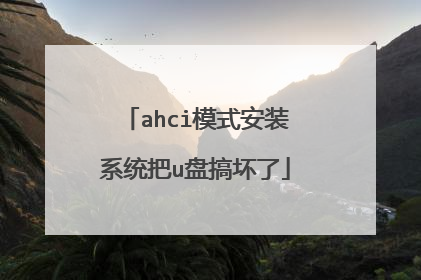
怎样用u盘制作win7系统安装win7系统
1、将u盘插入电脑,下载小白一键重装系统软件,下载安装完成后我们关闭360安全卫士等杀毒软件,打开小白,点击制作系统。2、选择我们想要的系统点击开始制作。3、等待制作完成我们拔出u盘即可。4、将我们制作好的u盘插入到我们想要重装系统的电脑,开机按下热键启动,选择u盘启动。进入pe系统。5、进入pe系统后我们等待小白装机工具来帮助我们安装即可,等待出现安装完成界面我们拔出u盘,点击立即重启。6、经过数次开机之后我们就能够正常进入我们安装的系统使用啦!
用u盘制作win7系统安装win7系统步骤如下:准备工具:1、4G以上的容量并能正常使用的U盘一个2、win7系统镜像文件3、老毛桃U盘启动盘制作工具具体步骤:一、制作老毛桃U盘启动盘1、将u盘插入电脑USB接口,接着运行老毛桃u盘启动盘制作工具。打开工具主窗口后,可以在窗口左侧看到三种模式,在这里选择“iso模式”,然后点击“生成ISO镜像文件”,如下图所示:2、Iso镜像制作完成后,点击“确定”按钮,如下图所示:3、返回主窗口,继续点击下方的“制作ISO启动u盘”按钮,如下图所示:4、随后会弹出写入硬盘映像窗口,只需在隐藏启动分区下拉菜单中选择“无”,然后点击“写入”即可,如下图所示:5、接着会弹出窗口提示u盘中的所有数据都将丢失,确认已经将重要数据做好备份后,点击“是”执行操作,如下图所示:6、接下来只需耐心等待写入硬盘映像操作完成即可,如下图所示:7、制作成功后,会弹出一个窗口询问是否启动电脑模拟器测试u盘,点击“是”,如下图所示:8、接着模拟启动器便会进入老毛桃主菜单页面,需要提醒大家的是,在电脑模拟器所所模拟出来的测试环境中请不要测试相应pe系统等其他功能。成功打开老毛桃主菜单页面后,按下键盘上的“Ctrl+Alt”组合键释放鼠标,然后点击右上角的关闭窗口按钮即可,如下图所示:二、安装win7系统1、重启电脑,进入老毛桃pe,在主菜单界面用键盘方向键“↓”将光标移至“【02】运行老毛桃Win8PE防蓝屏版(新电脑)”,回车确定,如图所示:2、点击“浏览”将系统镜像添加进来,在磁盘列表中点击选择c盘,最后点击“确定”即可,如图所示:3、在提示框中点击“确定”,随后就可以看到还原进程了,如图所示:4、待还原进程结束后,系统自动安装,耐心等待即可,如图所示:
U盘安装win7系统步骤如下:制作一个u盘启动盘一个ghost版win7系统镜像文件,并存入制作好的u盘启动盘,硬盘模式更改为ahci模式把存有win7系统镜像文件的u盘启动盘插在电脑usb接口上,然后重启电脑,在出现开机画面时用一键u盘启动快捷键的方法进入到u启动主菜单界面,选择【02】运行win8pe防蓝屏(新电脑),按回车键确认选择进入win8pe系统后,pe装机工具会自动打开,点击“浏览”按钮在打开的窗口中,找到并选择存储在u盘中的win7系统镜像文件,再点击“打开”按钮选择好win7系统镜像文件,单击选择C盘为系统安装盘,再点击“确定”按钮随即会弹出一个询问提示窗口,点击“确定”按钮,继续操作然后耐心等待win7系统镜像文件安装程序释放完成即可注意事项:在制作U盘启动盘之前,一定要备份好U盘内的数据,因为制作过程会对整个U盘进行格式化,格式化之后就不能恢复了;CPU是64位多核处理器,电脑内存小于4G建议使用32位系统,内存大于4G建议使用64位操作系统。U盘启动盘制作教程:http://www.win7zhijia.cn/jiaocheng/win7_121.html
U盘启动必需具备两个条件:启动U盘和系统镜像GHO。 一、启动U盘制作1、在电脑上下载一个【U盘制作工具】(常用的制作工具有大白菜、老毛桃);2、用【U盘制作工具】将U盘制成启动盘,注意在选择制作格式时选默认的USB-hdd。二、系统镜像GHO1、在电脑上下载一个“WIN764位旗舰版”系统文件;2、将其中后缀为iso的文件解压,就可以看到一个后缀为gho的镜像文件,将它复制到U盘备用。三、系统安装1、设置U盘启动:重启电脑时按Del键进入bios界面,在BIOS FEATURES SETUP,将Boot Sequence(启动顺序)设定为USB-hdd(必须是USB开头才是U盘启动)。设定好后按ESC一下,退回BIOS主界面,选择Save and Exit,保存并退出BIOS设置(有些电脑可以直接按F10)。2、系统安装:将U盘插入电脑,启动电脑即进入U盘启动界面,选择“运行Windows PE(安装系统)”,稍后电脑显示一些图标,选择“手动安装”,进入安装模式后,弹出的窗口都是英文,不要紧,移动鼠标、按1、2、3的顺序打开另一个窗口,然后选前缀U或USB的盘符下找到GHO文件,安装到C盘。这个过程有点长。 3、等进度条完成,拔出U盘,重启电脑。系统自带的一些驱动安装需要一段时间才能完成,系统会提示你不要进行鼠标键盘操作。
首先,将U盘插在电脑上,然后重启,在bios中设置为U盘启动,然后进行windows pe系统。 进入pe系统之后,一般的pe系统都会带有一个程序,即vista安装支持程序,当然win7与vista是一样内核,当然也就是通用的了。双击打开这个程序。然后会出现一个类似命令行的窗口,有一个提示,即是不是要启用安装win7系统的支持,按键盘上的Y键,然后回车确定。然后此程序开始操作,当出现如下图这样的提示时,说明你已经可以正常地在pe中安装系统了,近任意键退出这个程序。然后点击开始菜单,然后在程序菜单中选择关于虚拟光驱之类的软件,这样的软件在所有的常见的U盘启动工具中都会有,只不过可能名称不一样,但是一定会有这样的功能,点击这上虚拟光驱软件。然后点击装载按钮,开始加载一个windows7的系统镜像文件。前提是你必须把win7镜像复制到U盘当中,或者在硬盘当中。点击这个浏览按钮,查找这个系统镜像文件的位置,然后加载。在U盘或者电脑中找到这个win7镜像,然后点击打开按钮,开始加载到软件当中,文件是iso格式的,找到之后点击打开。加载的时候应该是一个win7镜像,然后点击确定按钮开始加载到系统中 。现在回到pe系统的桌面,然后打开这个计算机的图标,如图所示,现在就要找到这个已经加载成功的虚拟光驱了。在计算机的所有磁盘列表中,有一个可移动磁盘,其中就有一个刚才所加载的win7系统的光盘,现在双击这可移动磁盘。 然后就会出现一个开始安装系统的程序,在这时点击开始安装就可以全自动地完成这个安装过程了。具体安装过程不再叙述。
用u盘制作win7系统安装win7系统步骤如下:准备工具:1、4G以上的容量并能正常使用的U盘一个2、win7系统镜像文件3、老毛桃U盘启动盘制作工具具体步骤:一、制作老毛桃U盘启动盘1、将u盘插入电脑USB接口,接着运行老毛桃u盘启动盘制作工具。打开工具主窗口后,可以在窗口左侧看到三种模式,在这里选择“iso模式”,然后点击“生成ISO镜像文件”,如下图所示:2、Iso镜像制作完成后,点击“确定”按钮,如下图所示:3、返回主窗口,继续点击下方的“制作ISO启动u盘”按钮,如下图所示:4、随后会弹出写入硬盘映像窗口,只需在隐藏启动分区下拉菜单中选择“无”,然后点击“写入”即可,如下图所示:5、接着会弹出窗口提示u盘中的所有数据都将丢失,确认已经将重要数据做好备份后,点击“是”执行操作,如下图所示:6、接下来只需耐心等待写入硬盘映像操作完成即可,如下图所示:7、制作成功后,会弹出一个窗口询问是否启动电脑模拟器测试u盘,点击“是”,如下图所示:8、接着模拟启动器便会进入老毛桃主菜单页面,需要提醒大家的是,在电脑模拟器所所模拟出来的测试环境中请不要测试相应pe系统等其他功能。成功打开老毛桃主菜单页面后,按下键盘上的“Ctrl+Alt”组合键释放鼠标,然后点击右上角的关闭窗口按钮即可,如下图所示:二、安装win7系统1、重启电脑,进入老毛桃pe,在主菜单界面用键盘方向键“↓”将光标移至“【02】运行老毛桃Win8PE防蓝屏版(新电脑)”,回车确定,如图所示:2、点击“浏览”将系统镜像添加进来,在磁盘列表中点击选择c盘,最后点击“确定”即可,如图所示:3、在提示框中点击“确定”,随后就可以看到还原进程了,如图所示:4、待还原进程结束后,系统自动安装,耐心等待即可,如图所示:
U盘安装win7系统步骤如下:制作一个u盘启动盘一个ghost版win7系统镜像文件,并存入制作好的u盘启动盘,硬盘模式更改为ahci模式把存有win7系统镜像文件的u盘启动盘插在电脑usb接口上,然后重启电脑,在出现开机画面时用一键u盘启动快捷键的方法进入到u启动主菜单界面,选择【02】运行win8pe防蓝屏(新电脑),按回车键确认选择进入win8pe系统后,pe装机工具会自动打开,点击“浏览”按钮在打开的窗口中,找到并选择存储在u盘中的win7系统镜像文件,再点击“打开”按钮选择好win7系统镜像文件,单击选择C盘为系统安装盘,再点击“确定”按钮随即会弹出一个询问提示窗口,点击“确定”按钮,继续操作然后耐心等待win7系统镜像文件安装程序释放完成即可注意事项:在制作U盘启动盘之前,一定要备份好U盘内的数据,因为制作过程会对整个U盘进行格式化,格式化之后就不能恢复了;CPU是64位多核处理器,电脑内存小于4G建议使用32位系统,内存大于4G建议使用64位操作系统。U盘启动盘制作教程:http://www.win7zhijia.cn/jiaocheng/win7_121.html
U盘启动必需具备两个条件:启动U盘和系统镜像GHO。 一、启动U盘制作1、在电脑上下载一个【U盘制作工具】(常用的制作工具有大白菜、老毛桃);2、用【U盘制作工具】将U盘制成启动盘,注意在选择制作格式时选默认的USB-hdd。二、系统镜像GHO1、在电脑上下载一个“WIN764位旗舰版”系统文件;2、将其中后缀为iso的文件解压,就可以看到一个后缀为gho的镜像文件,将它复制到U盘备用。三、系统安装1、设置U盘启动:重启电脑时按Del键进入bios界面,在BIOS FEATURES SETUP,将Boot Sequence(启动顺序)设定为USB-hdd(必须是USB开头才是U盘启动)。设定好后按ESC一下,退回BIOS主界面,选择Save and Exit,保存并退出BIOS设置(有些电脑可以直接按F10)。2、系统安装:将U盘插入电脑,启动电脑即进入U盘启动界面,选择“运行Windows PE(安装系统)”,稍后电脑显示一些图标,选择“手动安装”,进入安装模式后,弹出的窗口都是英文,不要紧,移动鼠标、按1、2、3的顺序打开另一个窗口,然后选前缀U或USB的盘符下找到GHO文件,安装到C盘。这个过程有点长。 3、等进度条完成,拔出U盘,重启电脑。系统自带的一些驱动安装需要一段时间才能完成,系统会提示你不要进行鼠标键盘操作。
首先,将U盘插在电脑上,然后重启,在bios中设置为U盘启动,然后进行windows pe系统。 进入pe系统之后,一般的pe系统都会带有一个程序,即vista安装支持程序,当然win7与vista是一样内核,当然也就是通用的了。双击打开这个程序。然后会出现一个类似命令行的窗口,有一个提示,即是不是要启用安装win7系统的支持,按键盘上的Y键,然后回车确定。然后此程序开始操作,当出现如下图这样的提示时,说明你已经可以正常地在pe中安装系统了,近任意键退出这个程序。然后点击开始菜单,然后在程序菜单中选择关于虚拟光驱之类的软件,这样的软件在所有的常见的U盘启动工具中都会有,只不过可能名称不一样,但是一定会有这样的功能,点击这上虚拟光驱软件。然后点击装载按钮,开始加载一个windows7的系统镜像文件。前提是你必须把win7镜像复制到U盘当中,或者在硬盘当中。点击这个浏览按钮,查找这个系统镜像文件的位置,然后加载。在U盘或者电脑中找到这个win7镜像,然后点击打开按钮,开始加载到软件当中,文件是iso格式的,找到之后点击打开。加载的时候应该是一个win7镜像,然后点击确定按钮开始加载到系统中 。现在回到pe系统的桌面,然后打开这个计算机的图标,如图所示,现在就要找到这个已经加载成功的虚拟光驱了。在计算机的所有磁盘列表中,有一个可移动磁盘,其中就有一个刚才所加载的win7系统的光盘,现在双击这可移动磁盘。 然后就会出现一个开始安装系统的程序,在这时点击开始安装就可以全自动地完成这个安装过程了。具体安装过程不再叙述。

